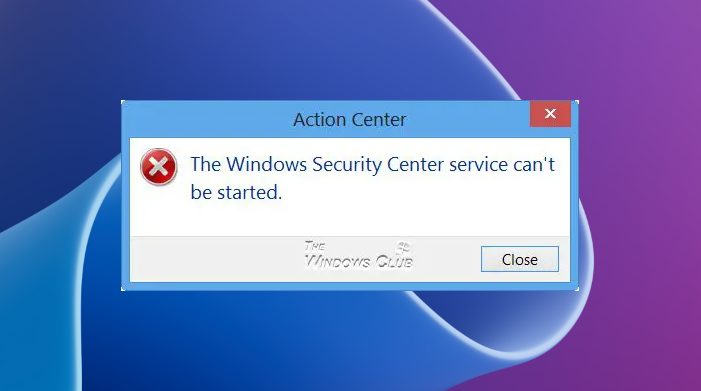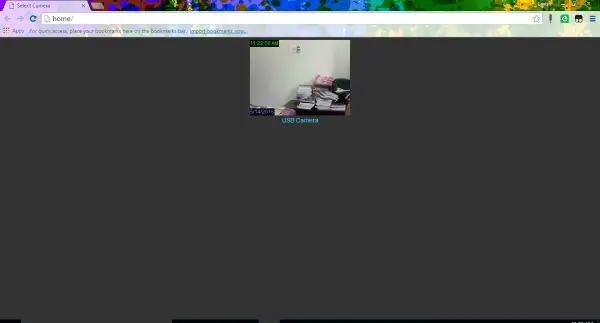Windows の起動時に、システムが必要な DLL ファイルをロードできない、またはロードできず、メッセージが表示される場合 –DLLのロードに失敗しました、その場合は、この投稿が役に立ちます。エラー メッセージは次のようになります。
- ダイナミック ライブラリ DLL のロードに失敗しました。
- DLLライブラリのロードに失敗しました。
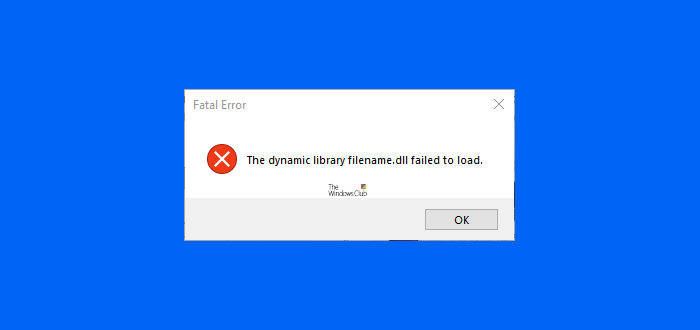
このエラーは、Windows OS が起動時にシステムがアクセスする必要がある DLL ライブラリを見つけられなかった場合に発生する可能性があります。また、DLL がパスで指定されたディレクトリにない場合、またはDLLがなくなってしまいましたまたは破損しています。このエラーは、マルウェア感染を削除したものの、DLL ファイルが残っている場合によく見られます。
Windows 11/10でDLLファイルのロードに失敗する
このエラーが発生した場合は、次のことを試してみてください。
1] プログラムを再インストールします
このエラーをスローしているプログラムを再インストールします。さらに良いのは、それをアンインストールし、最新のセットアップ ファイルをダウンロードしてインストールすることです。
2] スタートアッププログラムを確認する
スタートアッププログラムを確認してください– 特にWindows レジストリの起動パスこの DLL ファイルのスタートアップ エントリを削除します
3] レジストリ クリーナーを実行します
走るCCクリーナーまたはその他の優れたレジストリクリーナー残っているレジストリとジャンクファイルをクリーンアップする
4] DLLファイルを再登録する

問題のファイルがプログラムのいずれかで必要とされる正規の DLL ファイルである場合は、次のことを試してください。このDLLファイルを再登録します。の法定 FR32ツールは、Windows オペレーティング システムで OLE コントロールを DLL および ActiveX (OCX) コントロールとして登録および登録解除するために使用できるコマンド ライン ユーティリティです。 Windows の機能の一部が正しく動作しない場合は、DLL ファイルを登録する必要がある場合があります。
5] 依存関係ウォーカーを使用する
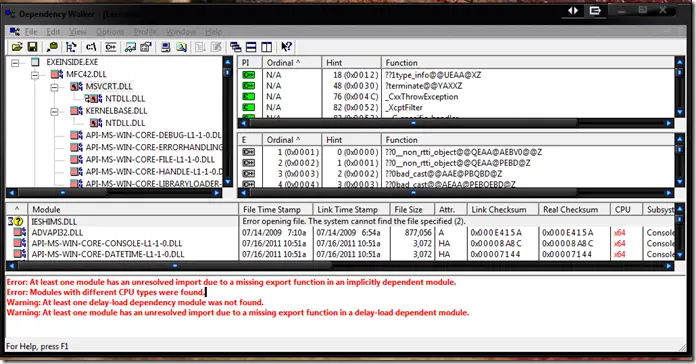
フリーウェアを使用する依存関係ウォーカー特定のプログラムが読み込まれない場合、または特定の DLL を指すエラーでサービスが開始できない場合のトラブルシューティングに使用します。そのプログラムまたは DLL をDependency Walkerにロードして、どのファイルがロードに失敗しているか、どのモジュールが問題の原因となっているかを確認し、修正することができます。
6] イベントビューアで詳細を確認する
何も解決しない場合は、イベントビューアこのファイルが原因で発生したエラー メッセージまたはコードがないか確認します。
何かが役立つことを願っています!
Windows で不足している DLL ファイルを修正するにはどうすればよいですか?
Windows 11/10 PCでDLLファイルが見つからないエラーを修正するには、さまざまな方法があります。たとえば、SFC スキャンを実行したり、DISM ツールを使用したり、別のシステムから DLL ファイルをコピーしてコンピュータに復元したりすることができます。ただし、それはオペレーティング システムと、問題が発生している特定の DLL ファイルに完全に依存します。 。
Windows に DLL ファイルをインストールするにはどうすればよいですか?
DLL ファイルがあり、それを Windows 11/10 PC にインストールする場合は、管理者特権のコマンド プロンプト ウィンドウで regsvr32 コマンドを使用する必要があります。ただし、ダウンロードした DLL ファイルが有効かどうかを確認する必要があります。そうしないと、PC に登録またはインストールした後にさまざまな問題が発生する可能性があります。
Windows DLL エラーを修正するにはどうすればよいですか?
特定の DLL ファイルによっては、システム ファイル チェッカー、DISM ツールなどを使用する必要がある場合があります。ただし、ゲームに関連する場合は、DLL ファイルをダウンロードするのではなく、修復またはリセットすることをお勧めします。サードパーティのソース。

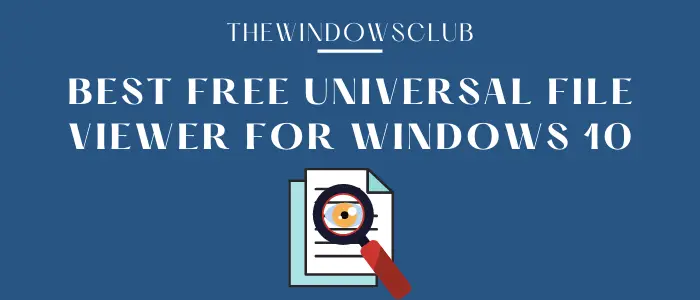
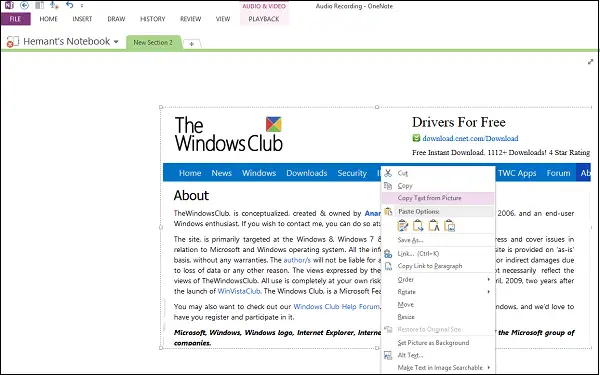
![Twitch がバッファリング、フリーズ、一時停止、更新、遅延を続ける [修正済み]](https://rele.work/tech/hayato/wp-content/uploads/2021/11/Fix-Twitch-Freezing-Buffering-and-Lag-Issues.png)